Како користити ДирецтКс дијагностички алат у оперативном систему Виндовс 10
Мисцелланеа / / November 28, 2021
Како смо видели много напретка у технологији у последњих неколико деценија, људи су се такође ажурирали у складу са технологијом. Људи су почели да користе уређаје попут лаптопова, таблета, телефона итд. за плаћање рачуна, куповину, забаву, вести или било коју другу активност. Интернет је главни разлог за такав развој догађаја. Повећана је употреба уређаја који раде уз помоћ интернета, због чега су провајдери услуга обавезни да побољшају корисничко искуство новим ажурирањима.
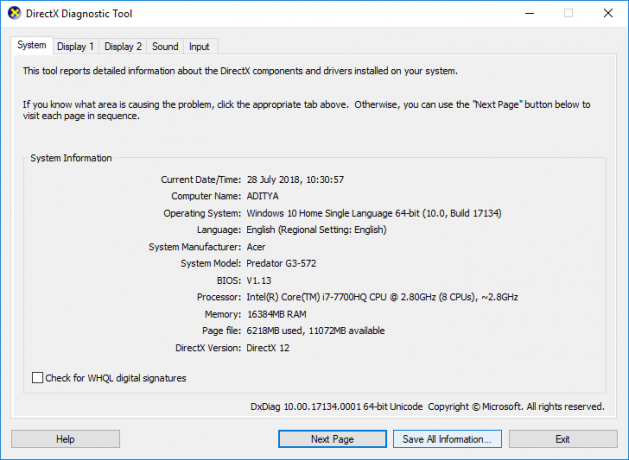
Ово побољшање корисничког искуства води нас до развоја ДирецтКс-а који је Програмски интерфејс апликације што је побољшало корисничко искуство у области игара, видео записа итд.
Садржај
- Шта је ДирецтКс дијагностички алат?
- Како користити ДирецтКс дијагностички алат у оперативном систему Виндовс 10
- Метод 1: Покрените алатку за дијагностику ДирецтКс користећи функцију претраге
- Метод 2: Покрените алатку за дијагностику ДирецтКс користећи дијалог Покрени
- #Таб 1: Картица Систем
- #Таб 2: Картица Приказ
- #Таб 3: Картица Звук
- #Таб 4: Картица за унос
Шта је ДирецтКс дијагностички алат?
ДирецтКс се користи за креирање и рад на графичким сликама и другим ефектима мултимедије у игрицама или веб страницама или другим сличним апликацијама које раде на Мицрософт Виндовс оперативном систему.
Није потребна никаква спољна могућност, да бисте радили на ДирецтКс-у или га покренули, могућност је интегрисана са различитим веб претраживачима. У поређењу са ранијом верзијом ДирецтКс-а, надограђена верзија је постала саставни део оперативног система Мицрософт Виндовс.
Дијагностичка алатка ДирецтКс помаже корисницима Виндовс-а да идентификују проблеме који се односе на аудио, видео, екран и друге сродне проблеме. Такође ради на перформансама разних мултимедијалних апликација. Овај алат такође помаже у дијагностици и решавању проблема са аудио и видео плејерима повезаним са уређајем. Ако се суочите са било каквим проблемом у вези са квалитетом звука, видеа или звука вашег система, можете користити ДирецтКс Диагностиц Тоол. Дијагностичку алатку ДирецтКс можете користити користећи методе наведене у наставку:
Како користити ДирецтКс дијагностички алат у оперативном систему Виндовс 10
Обавезно креирајте тачку враћања за случај да нешто крене наопако.
Постоје различити начини приступа било ком одређеном алату у оперативном систему Виндовс 10, сходно томе, ДирецтКс-у се такође може приступити на 2 начина. Оба ова начина су наведена у наставку:
Метод 1: Покрените алатку за дијагностику ДирецтКс користећи функцију претраге
Можете да користите функцију претраге у Мицрософтовом оперативном систему за покретање Дијагностичке алатке ДирецтКс.
1.Притисните Виндовс тастер + С дугме на тастатури и укуцајте дкдиаг у пољу за претрагу.
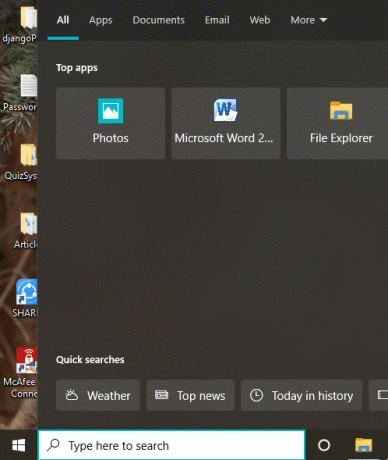
2.Кликните да бисте отворили дкдиаг опција као што је приказано у наставку.
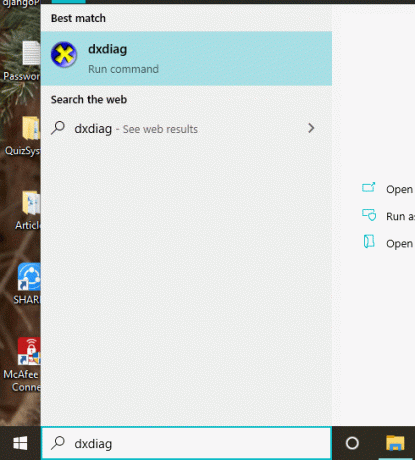
4. Када кликнете на дкдиаг, тхе Дијагностичка алатка ДирецтКс ће почети да ради на вашем екрану.
5. Ако користите алатку први пут, од вас ће бити затражено да проверите дигитално потписане драјвере. Кликните на да наставиће се.
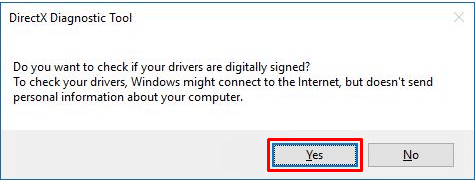
6. Након што је провера возача завршена и возачи су одобрени од стране Мицрософт лабораторије за квалитет хардвера за Виндовс, отвориће се главни прозор.
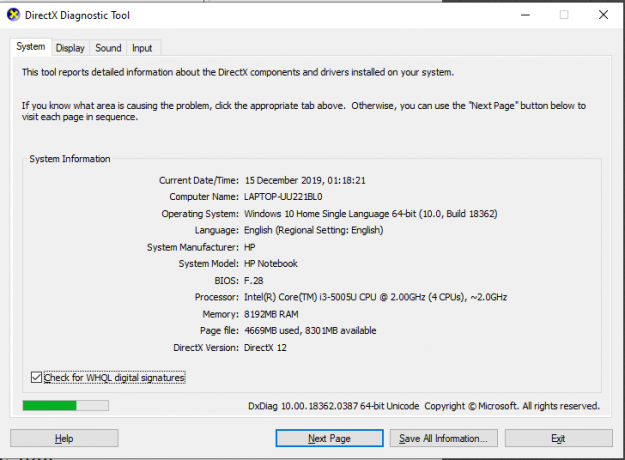
7. Алат је сада спреман и можете проверити све информације или решити било који проблем.
Такође прочитајте:Поправите Немогућност инсталирања ДирецтКс-а на Виндовс 10
Метод 2: Покрените алатку за дијагностику ДирецтКс користећи дијалог Покрени
Морате да пратите доле наведене кораке да бисте покренули И ДирецтКс Диагностицл користећи Рундиалог оквир:
1.Отворите Трцати дијалошки оквир помоћу Виндовс тастер + Р тастерске пречице на тастатури.
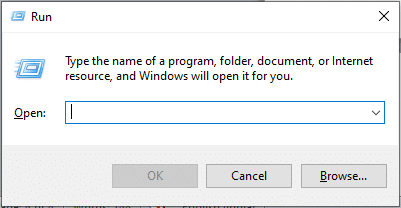
2.Ентер дкдиаг.еке у дијалогу.
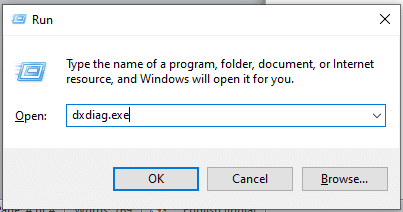
3.Кликните на У реду дугме, и ДирецтКс Дијагностички алат ће се покренути.
4. Ако користите алатку по први пут, од вас ће бити затражено да проверите дигитално потписане драјвере. Кликните на да.
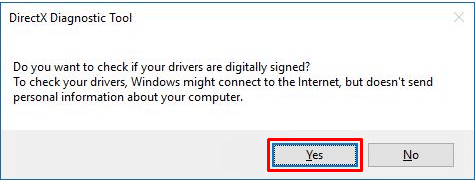
5. Након што је провера возача завршена и возачи су одобрени од стране Мицрософт лабораторије за квалитет хардвера за Виндовс, отвориће се главни прозор.
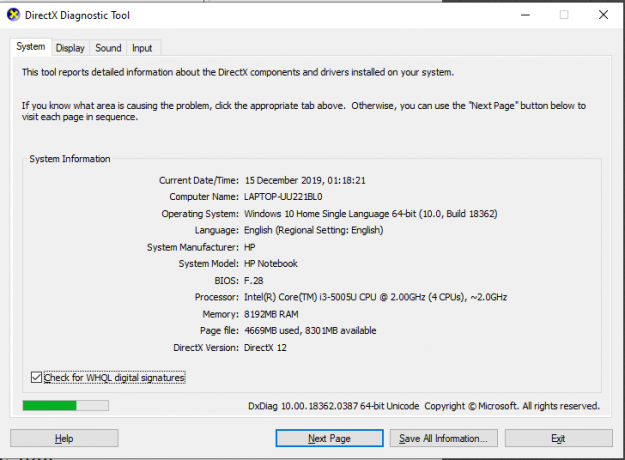
6. Алат је сада спреман за решавање проблема према вашим захтевима.
Тхе Дијагностички алат за ДирецтКс прикажи на екрану има четири картице. Али много пута више од једне картице за елементе као што су екран или звуци може бити приказано у прозору. То је зато што можда имате више уређаја повезаних на ваш систем.
Свака од четири картице има значајну функцију. Функције ових картица су наведене у наставку:
#Таб 1: Картица Систем
Прва картица у оквиру за дијалог је картица Систем, без обзира на то који уређај повежете са својим уређајем, картица Систем ће увек бити ту. Разлог за ово је што картица Систем приказује информације о вашем уређају. Када кликнете на картицу Системи, видећете информације о свом уређају. Информације о оперативном систему, језику, подацима о произвођачу и још много тога. Картица Систем такође приказује верзију ДирецтКс-а инсталираног на вашем уређају.
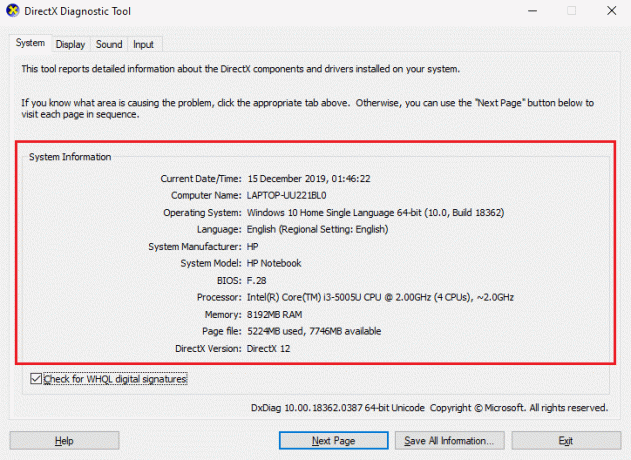
#Таб 2: Картица Приказ
Картица поред картице Системи је картица Приказ. Број уређаја за приказ варира у зависности од броја таквих уређаја повезаних на вашу машину. Картица Екран приказује информације о повезаним уређајима. Информације као што су назив картице, назив произвођача, тип уређаја и друге сличне информације.
На дну прозора видећете а Напомене кутија. Овај оквир приказује проблеме откривене на повезаном уређају за приказ. Ако нема проблема са вашим уређајем, приказаће се а Није пронађен ниједан проблем Текст у кутији.
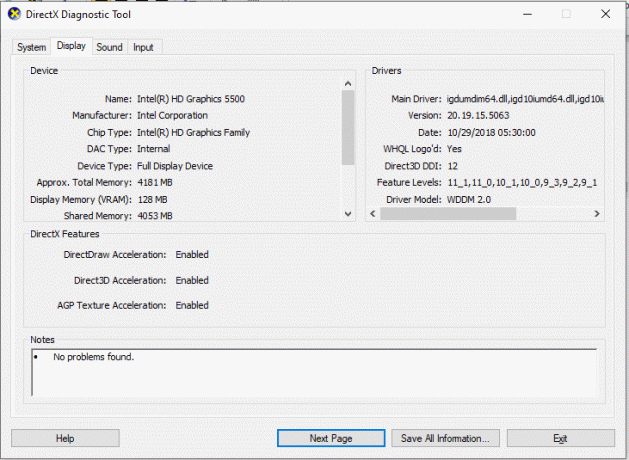
#Таб 3: Картица Звук
Поред картице Приказ, наћи ћете картицу Звук. Кликом на картицу приказаће вам се информације о аудио уређају који је повезан са вашим системом. Баш као и картица Приказ, број картице Звук може да се повећа у зависности од броја уређаја повезаних на ваш систем. Ова картица приказује информације као што су назив произвођача, информације о хардверу итд. Ако желите да сазнате са којим проблемима се суочава ваш аудио уређај, морате погледати Напомене поље, сва питања ће бити наведена тамо. Ако нема проблема, видећете а Није пронађен ниједан проблем порука.
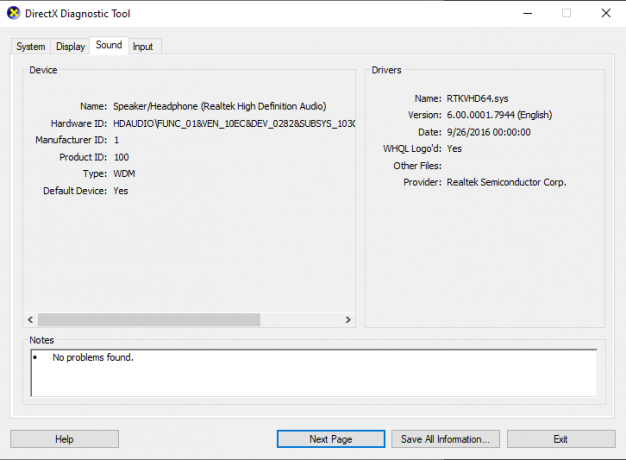
#Таб 4: Картица за унос
Последња картица Дијагностичке алатке ДирецтКс је картица Улаз, која приказује информације о улазним уређајима повезаним са вашим системима, као што су миш, тастатура или други слични уређаји. Информације укључују статус уређаја, ИД контролера, ИД добављача итд. Оквир за белешке ДирецтКс Диагностиц Тоол ће показати проблеме на улазним уређајима повезаним на ваш систем.
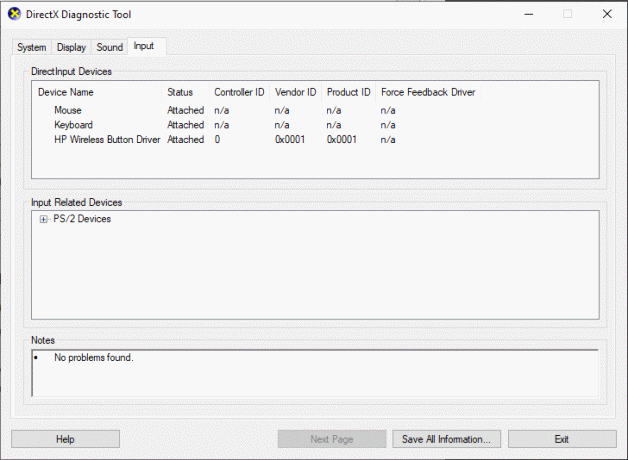
Када завршите са провером грешака на повезаном уређају, можете да користите дугмад приказана на дну прозора да бисте се кретали по свом избору. Функције дугмади су наведене у наставку:
1.Хелп
Ако наиђете на било какав проблем док користите ДирецтКс дијагностичку алатку, можете да користите дугме Помоћ у алатки да бисте потражили решења за своје проблеме. Када кликнете на картицу, одвешће вас до другог прозора где можете добити помоћ у вези са уређајима повезаним са вашим системом или картицама Дијагностичке алатке.
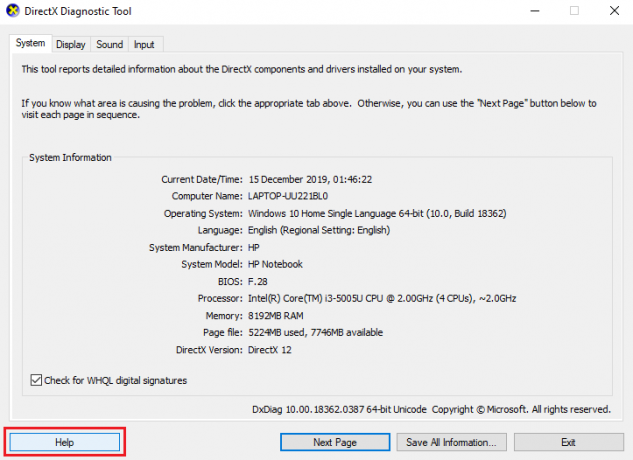
2.Следећа страница
Ово дугме на дну Дијагностичке алатке ДирецтКс, помаже вам да пређете на следећу картицу у прозору. Ово дугме функционише само за картицу Систем, картицу Дисплеј или картицу Звук, пошто је картица Унос последња у прозору.
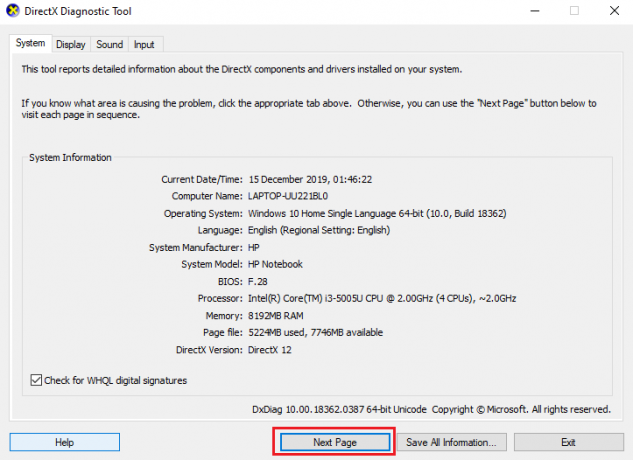
3.Саве Алл Информатион
Можете изабрати да сачувате информације наведене на било којој страници ДирецтКс дијагностичке алатке тако што ћете кликнути на Сачувај све информације дугме на прозору. Када кликнете на дугме, на екрану ће се појавити прозор, можете изабрати локацију на којој желите да сачувате текстуалну датотеку.
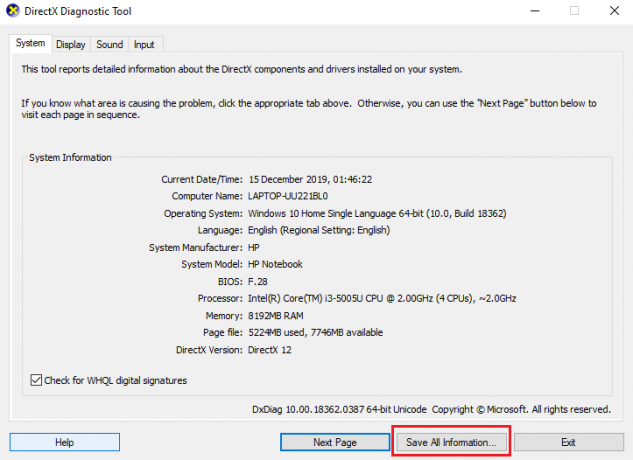
4.Излаз
Када завршите са дијагностиком проблема повезаних уређаја и проверите да ли постоје све грешке. Можете кликнути на Дугме за излаз и може изаћи из ДирецтКс Диагностиц Тоол.
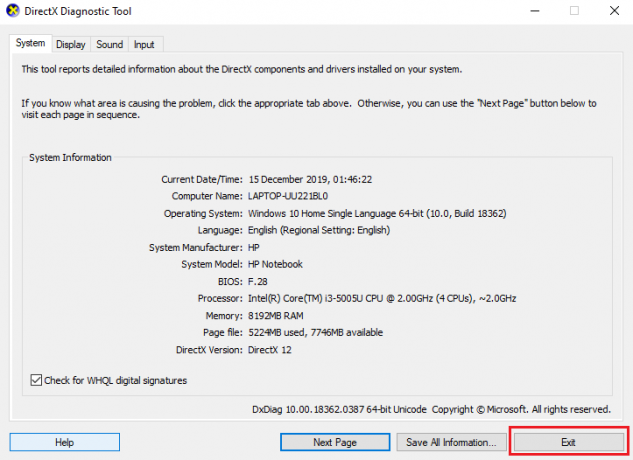
Дијагностичка алатка ДирецтКс се показала као велика предност када се тражи узрок грешака. Овај алат вам може помоћи да исправите грешке у вези са ДирецтКс-ом и уређајима повезаним са вашом машином.
Препоручено:
- Поправите Немогућност инсталирања ДирецтКс-а на Виндовс 10
- Искључите или закључајте Виндовс помоћу пречица на тастатури
Надам се да су горе наведени кораци били од помоћи и да ћете сада моћи да користите Дијагностичка алатка ДирецтКс у оперативном систему Виндовс 10 без икаквих проблема. Ако још увек имате било каквих питања у вези са овим водичем, слободно их питајте у одељку за коментаре и ми ћемо вам дефинитивно помоћи.



